登記申請
認証された定款の準備と出資金の払い込みが完了すれば、次はいよいよ法務局への登記となります。
登記の申請も定款の認証と同じく「登記・供託オンライン申請用総合ソフト」で行います。
以下、解説となります。
登記・供託オンライン申請用総合ソフトのセットアップ
詳細は別記事に記載しましたのでそちらをご覧ください。
添付書類の用意
登記申請時には幾つかの添付書類が必要となります。
すべての添付書類は「代表者の電子署名を付加したPDFファイル」である必要がありますのでご注意ください。
それぞれ簡単な説明とサンプルを添付しますのでご参考にしてください。
設立時取締役及び設立時代表取締役の就任承諾書
会社からの取締役委任に対する承諾書です。
設立時取締役選任及び本店所在地決議書
設立時における取締役と本店所在地を決定する書類です。
本店所在地に関しては、定款で住所を「東京都○○区〇目〇番〇号 〇〇マンション〇〇号」のように詳細まで定義している場合は不要です。
定款で住所を「東京都○○区」のように市区町村までの定義としている場合は、詳細住所をここで定義する必要があります。
発起人の同意書
以下の事項が定款で定義されていない場合、発起人の同意書に記載する必要があります。
・発起人が割当てを受けるべき株式の数及び払い込むべき金額
・株式発行事項(発行可能株式総数、譲渡、売渡など)
・資本金の額
私の場合「発起人が割当てを受けるべき株式の数及び払い込むべき金額」は定款に定義していないため、発起人の同意書に記載しました。
出資金払込みを証する書面
出資金が振り込まれた口座の通帳コピーとそれを証明する書面が必要となります。
必要な通帳のページは以下のとおりです。
・通帳表紙
・通帳先頭ページ(銀行、支店、名前が書かれているページ)
・振り込みが確認できる明細ページ。
私の場合、通帳実体がないネット銀行口座を振込先として利用したため、ネット銀行サイトより通帳表紙と明細をプレビューしたものをPDFに貼り付けました。
登記・供託オンライン申請用総合ソフトでの登記申請
①申請用総合ソフトを起動し、登録した申請者情報でログイン
②申請書作成 -> 商業登記申請書 -> 登記申請書【署名要】 -> 登記申請書(会社用):株式会社… を選択
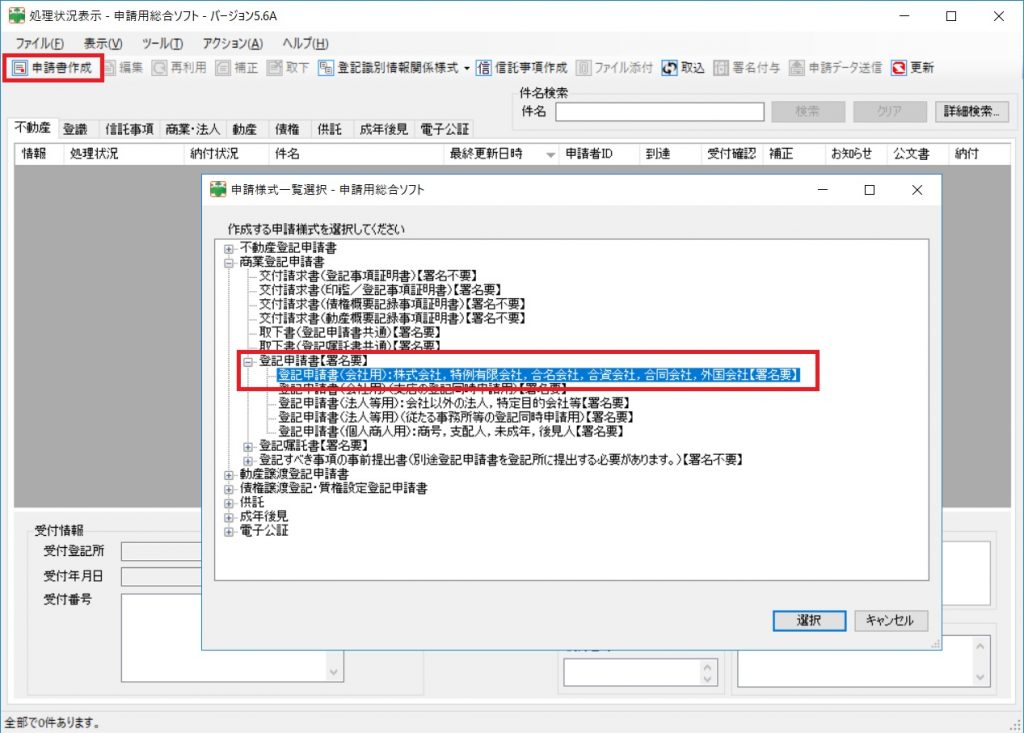
③登記内容を入力する
金額以外の項目はすべて全角で入力する必要があります。
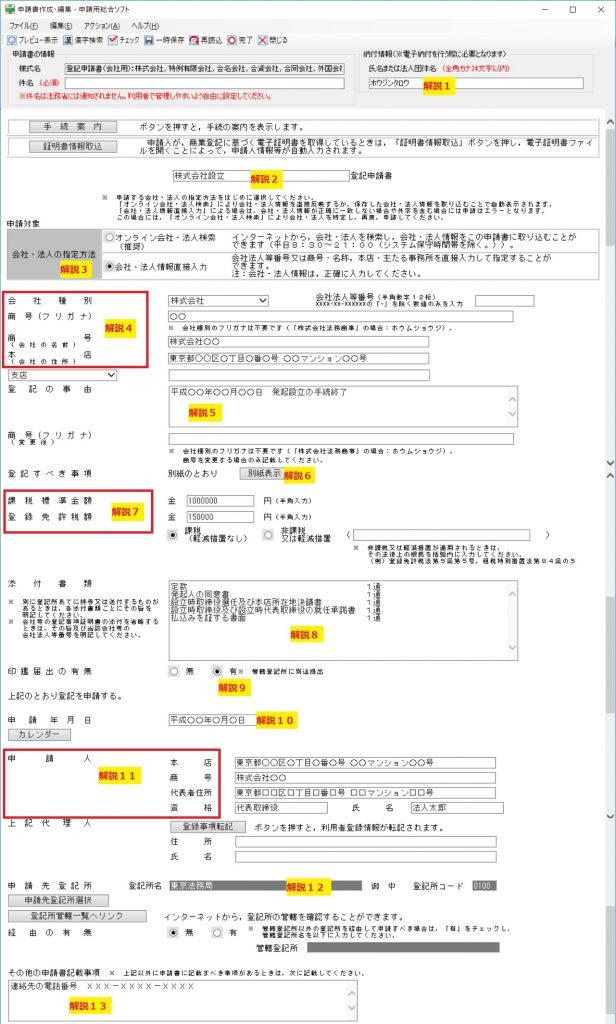
解説1:納付情報
登録免許税納付時の氏名です。
代表者の氏名を入力しましょう。
解説2:申請書名
株式会社の場合は「株式会社設立」と入力しましょう。
解説3:会社・法人の指定方法
「会社・法人情報直接入力」を選択しましょう。
解説4:会社種別~本店
設立する会社の種別、フリガナ(会社種別のフリガナは不要)、会社の名前、会社の住所を入力しましょう。
解説5:登記の事由
「XX年XX月XX日 発起設立の手続終了」と入力しましょう(日付は申請日)。
解説6:登記すべき事項
「別紙表示」ボタンを押下すると、登記すべき事項の入力画面が表示されます。
表示された画面で「作成例の種別:株式会社関係」、「作成例:0001株式・設立」を選択し転記ボタンを押下すると雛形が表示されますので参考にするとよいでしょう。
基本的に定款の内容の転記で問題ありませんが、定款の公告方法を「電子公告」とした場合、ここで実際のURLを記載する必要がありますのでご注意ください。
実際に私が設立時に入力した内容をサンプルとして添付しますのでご参考にしてください。
解説7:課税標準金額、登録免許税額
課税標準金額に資本金を、登録免許税額に15万円を入力しましょう。
なお、資本金が2,143万円以上の場合、登録免許税額は「資本金額×0.7%」となりますのでご注意ください。
解説8:添付書類
定款、発起人の同意書、設立時取締役選任及び本店所在地決議書、設立時取締役及び設立時代表取締役の就任承諾書、払込みを証する書面をそれぞれ1通と記載しましょう。
解説9:印鑑届出の有無
「有」を選択しましょう。
印鑑届出は実際に法務局へ出向いて提出する必要があります。
解説10:申請年月日
提出日を入力しましょう。
こちらの申請日が会社設立日となるわけですが、月初の1日は避け2日以降を設立日とすることで、設立月に対する節税となるようです。
解説11:申請人
会社の住所と商号、代表者の住所、資格、氏名を入力しましょう。
解説12:申請先登記所
「申請先登記所選択」ボタンを押下し、設立する会社住所の管轄法務局を選択しましょう。
解説13:その他の申請書記載事項
連絡先電話番号を記載しましょう。
登記内容に不備がある場合などは、こちらに記載された電話番号へ連絡があります。
④入力チェックと保存
「チェック」ボタンを押下し、エラーがあるようであれば修正しましょう。
エラーがなくなれば「完了」ボタンを押して入力終了です。
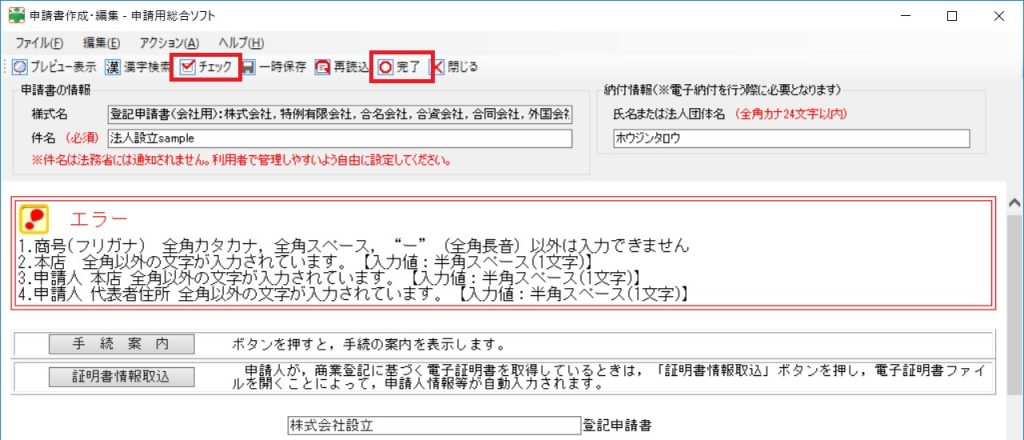
⑤商業・法人 -> 対象行を選択 -> ファイル添付をクリック
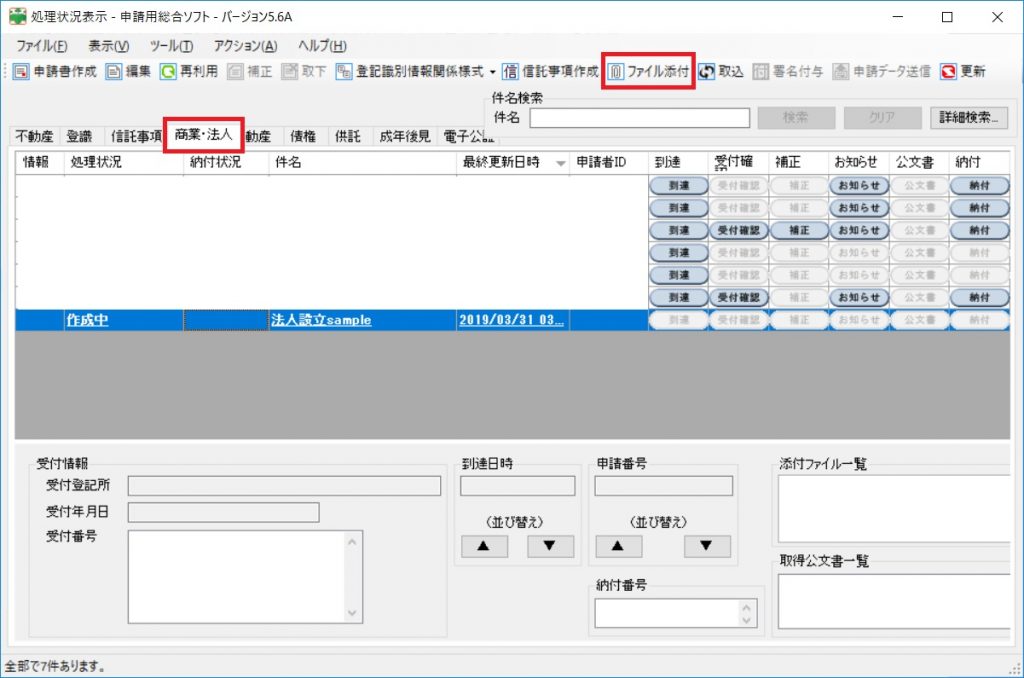
⑥ファイル追加 -> 下記4ファイルを選択
すべて署名付きのPDFである必要がありますのでご注意ください。
・設立時取締役及び設立時代表取締役の就任承諾書
・設立時取締役選任及び本店所在地決議書
・発起人の同意書
・出資金払込みを証する書面
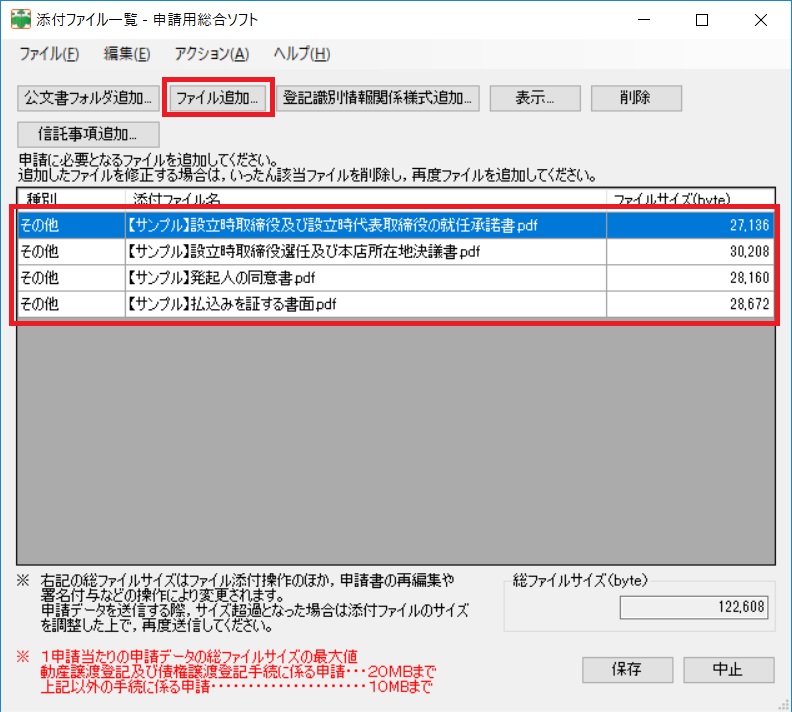
⑦公文書フォルダ追加 -> 定款認証時に公証役場で受領したCD-R等に含まれるフォルダを選択 -> 保存をクリック
フォルダの中身は定款PDF、xmlファイル、xslファイルの3ファイルが含まれています。
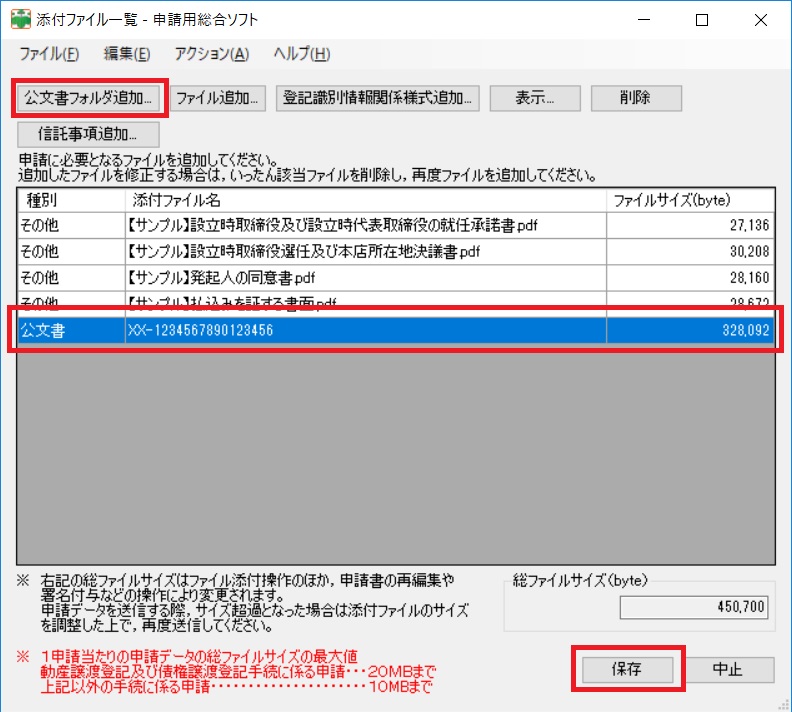
⑧商業・法人 -> 対象行を選択 -> 添付ファイル一覧に追加した内容を確認 -> 署名付与をクリック
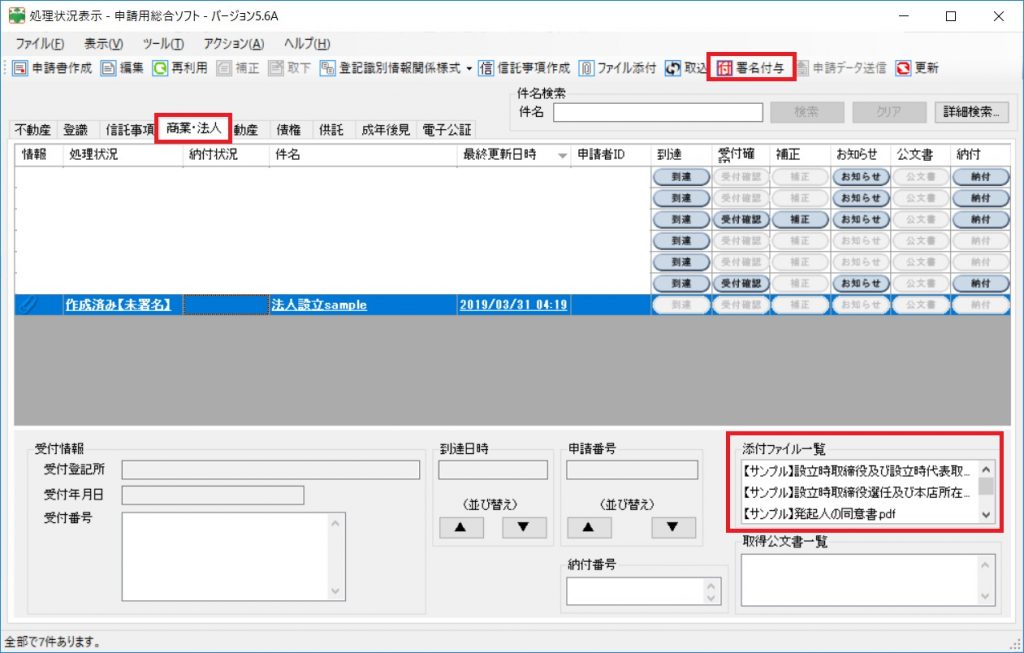
⑨ICカードで署名 -> マイナンバーカードを接続 -> パスワード入力 -> 確定をクリック
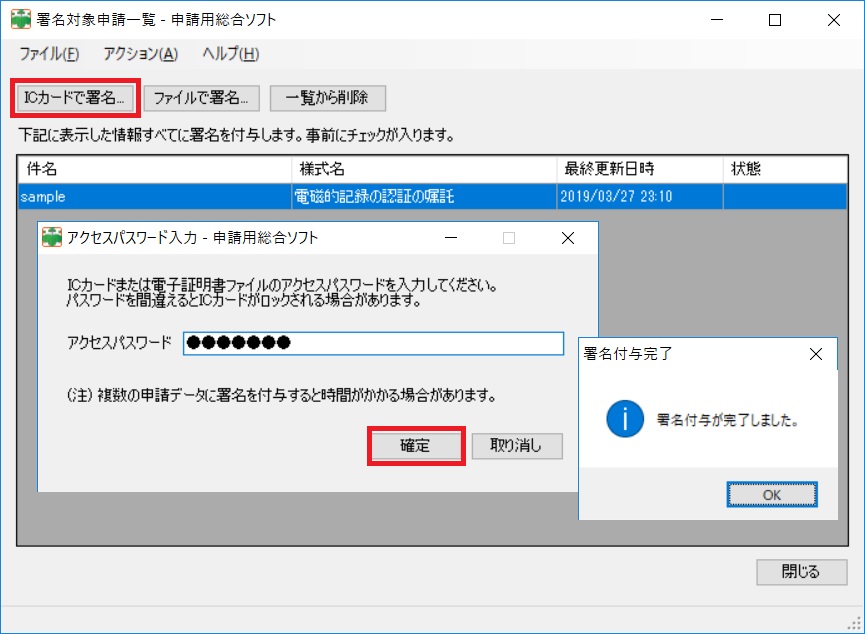
⑩情報欄に赤い「署」のマーク表示されていることを確認 -> 申請データ送信をクリックして完了
後述する法人実印の登録時に申請番号が必要となりますので、控えておきましょう。
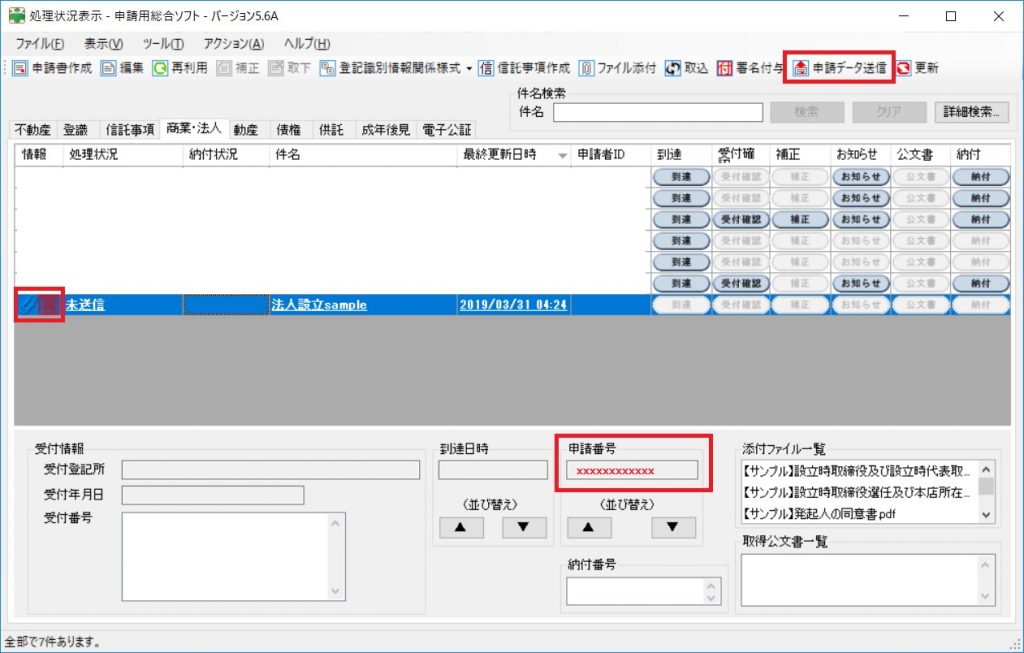
申請状況の確認
申請書の到達、受付、内容の不備などは、一覧画面の各ボタンで確認することができます(直接電話連絡が来る場合もあります)。
なお、登記完了についてはこちらの一覧で確認することはできません。
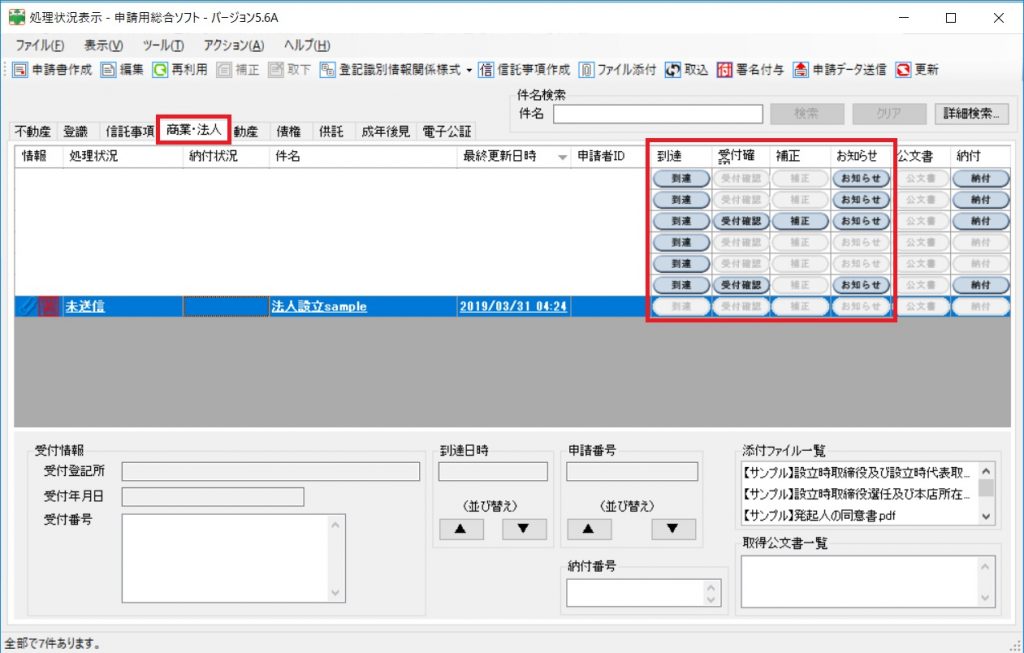
登録免許税の納付
申請データ送信後に内容不備の連絡がないようであれば、登録免許税を納付しましょう。
「登記・供託オンライン申請用総合ソフト」からの電子納付、あるいはATMからの納付が可能です。
私は電子納付を利用しました。
詳細は「登記・供託オンライン申請システム」のホームページに専用ページがありますので、そちらをご覧ください。
法人実印の登録
法務局へ出向いて提出する必要があります。
こちらの記事の「法人実印の登録」を参照ください(届出書のサンプルあり)。
登記完了の確認
登記が無事完了しても、法務局から「登記が完了しました」との連絡はもらえません。
申請日から1週間から10日後に下記サイトで登記した会社を商号や所在地等で検索し、内容が確認できれば登記の完了となります。
私の場合は登記申請から7日後に登記完了の確認が取れました。
以上が登記申請についての解説となります。
法人の登記完了後にも、様々な届け出が必要となります。
次回は税務署への法人設立届出書提出についてを書き綴ります。
ご購読ありがとうございました。
-
前の記事

公証人役場での電子定款認証 2019.03.12
-
次の記事

履歴事項全部証明書の発行 2019.03.15
